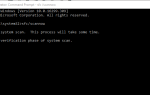Niektórzy użytkownicy napotkali komunikat o błędzie pobierania Origin podczas próby pobrania swoich ulubionych gier.
Nie zapomnij dodać białej listy do naszej witryny. Powiadomienie nie zniknie, dopóki tego nie zrobisz.
Nienawidzisz reklam, my to rozumiemy. My także. Niestety, jest to jedyny sposób, abyśmy nadal dostarczali znakomitą zawartość i wskazówki, jak rozwiązać największe problemy techniczne. Możesz wesprzeć nasz zespół 30 członków w kontynuowaniu ich pracy, umieszczając naszą listę na białej liście. Wyświetlamy tylko kilka reklam na stronie, nie utrudniając dostępu do treści.
Dodam twoją stronę do białej listy, nie obchodzi mnie to
Ten problem wywołał wiele gniewu na oficjalnych forach EA. Jest to zrozumiałe, biorąc pod uwagę, że ludzie płacą za usługę, aby uzyskać dostęp, kiedy tylko chcą.
Oto, co jeden użytkownik miał do powiedzenia na ten temat na forach EA Answers:
Moje gry nie zaczną się pobierać, utkną w fazie przygotowań do pobrania, a następnie nie zostaną pobrane. Otrzymuję komunikat informujący, że pobieranie nie powiodło się i że powinienem spróbować za kilka minut.
Po zbadaniu forów internetowych opracowaliśmy najlepsze metody zastosowania tego rozwiązania. Postępuj zgodnie z instrukcjami, aby nie pojawiły się nowe problemy.
Oto jak naprawić komunikat o błędzie pobierania Origin w Windows 10
1. Uruchom klienta Origin z uprawnieniami administratora

Bardzo ważne jest, aby upewnić się, że Origin jest uruchamiany z uprawnieniami administratora. W ten sposób oprogramowanie uzyska dostęp do tworzenia folderów i zapisywania plików na komputerze.
Aby to zrobić, musisz po prostu przejść do pliku Origin.exe na dysku twardym -> kliknąć go prawym przyciskiem myszy -> wybrać Uruchom jako administrator.
2. Zezwól Origin na działanie antywirusa i zapory ogniowej

Aby rozwiązać wspomniany wyżej problem, musisz upewnić się, że dodałeś zarówno Origin.exe, jak i OriginClientService.exe do białej listy zapory ogniowej i oprogramowania antywirusowego.
3. Uruchom ponownie router i uruchom narzędzie do rozwiązywania problemów z siecią
Aby ponownie uruchomić router, będziesz musiał albo nacisnąć przycisk Reset (jeśli model ma taki), albo po prostu odłącz to z gniazdka ściennego, poczekaj 30 sekunds, a następnie podłącz go ponownie.
Wykonaj następujące kroki, aby uruchomić narzędzie do rozwiązywania problemów z siecią:
- naciśnij Win + X klawisze na klawiaturze -> kliknij Ustawienia

- Wybierz opcję Sieć Internet -> kliknij Status.
- Pod Zmień ustawienia sieciowe sekcja -> wybierz Narzędzie do rozwiązywania problemów z siecią.
- Postępuj zgodnie z instrukcjami wyświetlanymi na ekranie, aby zakończyć proces.
Destiny 2 nie udało się pobrać plików konfiguracyjnych? Wypróbuj te metody, aby to naprawić
4. Sprawdź format partycji systemu plików

Duża liczba użytkowników zgłosiła, że zidentyfikowała przyczynę błędu komunikatu o błędzie pobierania źródła.
Wygląda na to, że problem jest spowodowany ustawieniem partycji pobierania na FAT32. Ten format nie pozwala na pobieranie plików większych niż 4 GB.
Aby rozwiązać ten problem, ustaw lokalizację pobierania gier na inną partycję, która nie jest sformatowana jako FAT32.
5. Wyjmij Origin z dysku twardego i zainstaluj ponownie

- Przejdź do Pochodzenie folder instalacyjny na dysku twardym. (domyślna lokalizacja to DO: Pliki programów (x86) Pochodzenie).
- Kliknij prawym przyciskiem myszy folder Origin -> wybierz Usuń -> kliknij Tak.
- Ponownie pobierz instalator i postępuj zgodnie z instrukcjami wyświetlanymi na ekranie.
Wniosek
Mamy nadzieję, że teraz możesz normalnie pobierać swoje gry.
Daj nam znać, jeśli ten przewodnik pomógł ci rozwiązać problem z błędem pobierania Origin, korzystając z poniższej sekcji komentarzy.

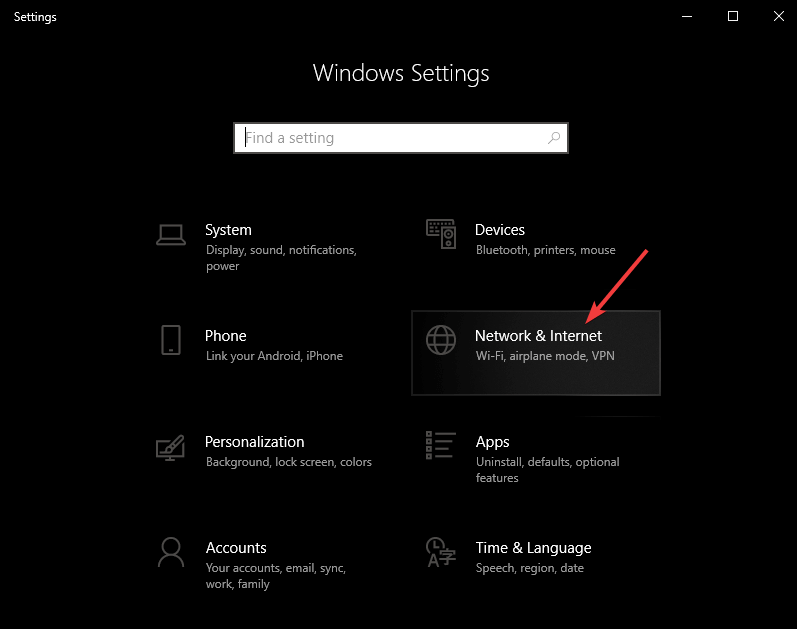


![Nie można uruchomić gry z udostępnioną zawartością Błąd Steam [PRO GUIDE]](https://pogotowie-komputerowe.org.pl/wp-content/cache/thumb/e2/2978396580f6ce2_150x95.png)